
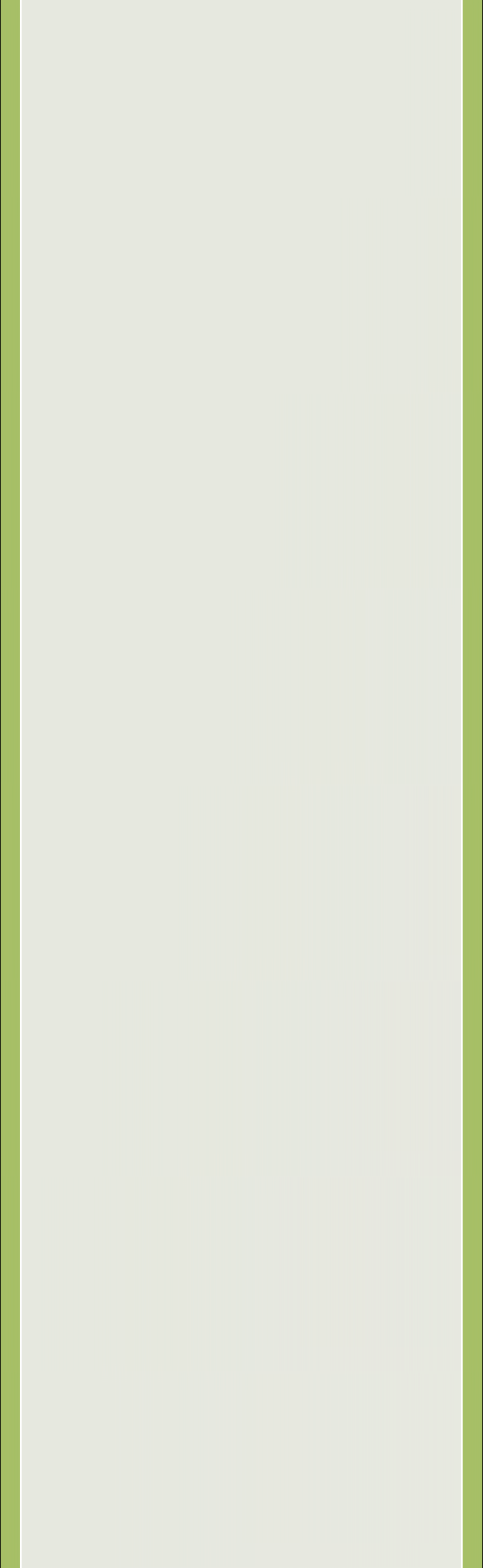
start April 22,2009


CopyRight 2010 @ ศูนย์วิศวกรรมพลังงานและสิ่งแวดล้อม บางเขน www.eeec.eng.ku.ac.th
e-mail : fengkaw@ku.ac.th , Support IE8,Firefox3,Crome

วิธีแก้ไขการพิมพ์งานไม่ออก,เครื่องพิมพ์ไม่ทำงาน
เืมื่อเราใช้คอมพิวเตอร์พิมพ์งานไปนาน ๆ ย่อมเกิดปัญหาการพิมพ์งานไม่ออก อย่างเช่น เมื่อเช้ายังพิมพ์งานอยู่ได้ดีๆ ตอนบ่ายมา อ้าว พิมพ์ไม่ออกซะงั้น ... ไม่เป็นไรครับ ผมมีวิธีครับ
1. ก่อนอื่นให้ไปดูที่ การกำหนดเครื่องพิมพ์ว่า ยังมีอยู่ในลิสต์หรือไม่ โดยไปที่ Start - Setting - Printer & Fax เมื่อเข้าไปแล้วจะเหมือนภาพที่ 1
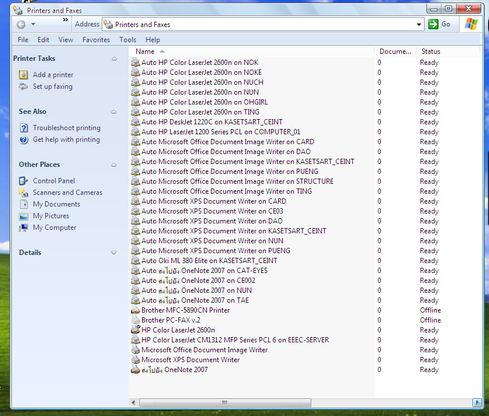
2.แต่ ถ้าเมื่อเข้าไปดูแล้ว ไม่มีเครื่องพิมพ์ถูกติดตั้งไว้เลยสักเครื่อง ดังภาพที่ 2 แสดงว่า เครื่องพิมพ์หายไปจากระบบพิมพ์งาน มันจึงไม่อยู่ในสภาพพร้อมใช้งาน สาเหตุเกิดจาก Print Spooler หาย ต้องทำการแก้ไขในข้อต่อไป
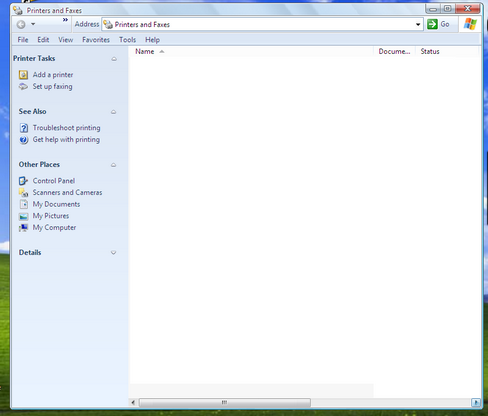
3.คุณ ๆ ที่ใช้คอมพิวเตอร์ทุกท่าน คิดว่าจะมี Printer ไว้ใช้อยู่แล้ว และเคยเจอปัญหาในการพิมพ์งานหลายๆ งานในคราวเดียว หรือบางครั้งสั่ง Printer พิมพ์แล้วยกเลิกกลางคัน เพื่อพิมพ์งานใหม่ แต่งานเก่ายังค้างอยู่ ถึงแม้จะปิดเครื่อง Printer แล้ว เมื่อเปิดใหม่เครื่องก็ยังจะพิมพ์งานเดิมอยู่อีก นั้นเป็นเพราะ ระบบ Windows จะมีการเก็บงานไว้ในลักษณะ Cache ของงานพิมพ์ ที่เรียกว่า Print Spooler ตราบใดยังมีข้อมูลยังใน Print Spooler อยู่ Windows ก็จะพยายามพิมพ์งานอยู่โดยเรียงลำดับก่อนหลังไปจนหมดความจำที่ Print Spooler
เมื่อรู้เช่นนี้แล้ว เรามาหาวิธีล้างข้อมูลงานพิมพ์ที่เราไม่ต้องการออก เพื่อจะได้พิมพ์งานอื่นๆ ต่อไปได้ ขั้นตอนก็มีดังนี้…
1.พิมพ์ services.msc ในช่อง Search ของ Start Menu แล้ว Enter
2.ที่หน้าต่าง Services ให้คลิกขวาที่คีย์ Print Spooler ปกติค่าที่ใช้งานได้จะเป็นค่า Start เสมอ แต่ถ้าขึ้น Stop แสดงว่า ค่ามันถูกปิดไว้ อาจจะเพราะไวรัส ฯลฯ ก็ตาม ให้ทำการ Start จากนั้นกด Ok
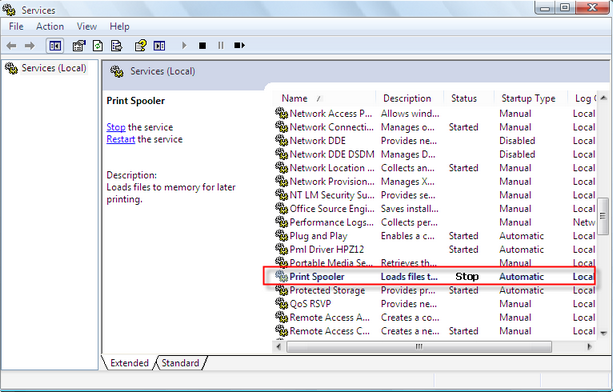
4.จากนั้นให้เปิด Windows Explorer แล้วไปตามนี้
C:\WINDOWS\system32\spool\PRINTERS
ให้ทำการลบไฟล์ทั้งหมดในโฟลเดอร์ PRINTERS แล้วปิด Windows Explorer
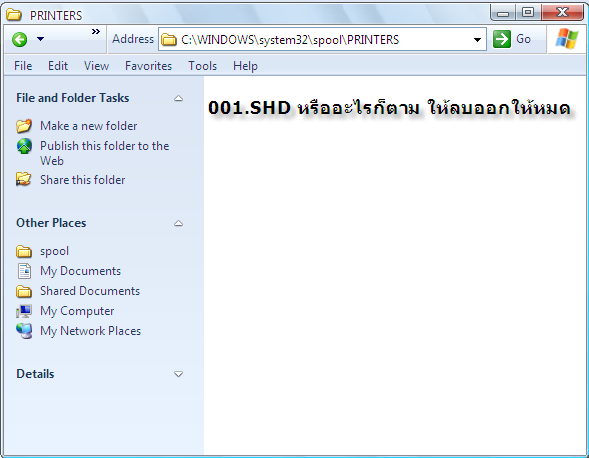
5.เปิด Services ขึ้นมาอีกครั้ง ให้คลิกขวาที่คีย์ Print Spooler เลือกคำสั่ง Start เพื่อให้ Print Spooler กลับมาทำงานอีกครั้ง เท่านี้เป็นอันเรียบร้อย แล้วก็ลองพิมพ์งานได้ตามเลยครับ